CSVファイルのアップロードがうまくいかないいくつかの原因が考えられます。
Excel以外での編集ではアプリケーション別の事例をご参照ください。
見出し項目の不一致
一番のエラーの原因となるのがこの項目の不一致です。
シナリオの基本設定では登録フォームで使用する項目を選ぶことができます。
ここで「使用する」に設定したものはそのままCSVファイルの見出し項目となります。

このように設定していると、CSVではこのようになります。

もしこの項目と一致しないものが書かれていると、アップロードが成功しません。
一見間違っていないように見えても、スペースなどが混入している場合も
エラーとなって成功しません。
自分でゼロからCSVファイルを作成したり、既にあるリストを流用すると、
項目が一致せずにエラーになってしまうことがあります。
失敗しないために以下の方法でアップロードを行ってください。
- 登録フォームの設定をする。
- CSVファイルテンプレートをダウンロードする。
※Excelで編集する場合はShift-JISを選択します。

- ダウンロードしたCSVファイルを使い、
1行目を変更せずに項目に従ってリストを作成する。
というようにするとエラーを防ぐことができます。
また登録日と配信数はなくてもエラーにはなりません。
区切り文字の間違い
「,」で区切られず「tab」で区切られていたり、
「,,」 のように2度打ちになっているとエラーになります。
エクセルで作成した場合こういった間違いは起きないので、
なるべくCSVファイルをサポートしている表計算ソフトで作るとよいでしょう。
OpenOfficeでは区切り文字を変えられるので、正しく設定する必要があります。
またエクセルはShift-JisのCSVファイルでないと文字化けします。
CSVファイルをダウンロードするときはShift-Jisを選択します。
アスメルのシステムはUTF-8ですが、Shift-Jisでアップロードすると
自動的にUTF-8に変換されます。
ファイルサイズ8Mbをオーバーしている
ファイルサイズが8MBより大きいファイルは、
システムから受け取り拒否されてしまいます。
オーバーしてしまった場合は分割してアップロードしてください。
ブラウザの不具合
ブラウザのアップデート直後はブラウザに不具合があり、
アップロードできないケースが稀にあります。
また高速化アドオンや、高速ダウンロード(アップロード)ツールを
使用している場合もエラーになる場合があります。
思い当たる場合は、アドオンを一時停止したりブラウザを変えて試してみてください。
またインターネットエクスプローラではセキュリティ設定のために
アップロードできないケースがあるようです。
このような場合には他のブラウザを使用するといいでしょう。
Google Chromeをダウンロード
Firefoxをダウンロード
重複登録禁止の設定をしている場合
重複登録を禁止していると、重複したアドレスがある場合エラーメールが届きます。
重複していないアドレスについては正常にアップロードされているのでご安心ください。
アップロードの例)
登録成功数:50 件
■登録失敗数: 1件
■全登録数:50 件
■メール送信数:0 件
■エラーメッセージ:
1 xxxxxxxxxxxx@xxxxxx.comメールアドレスが重複しています。

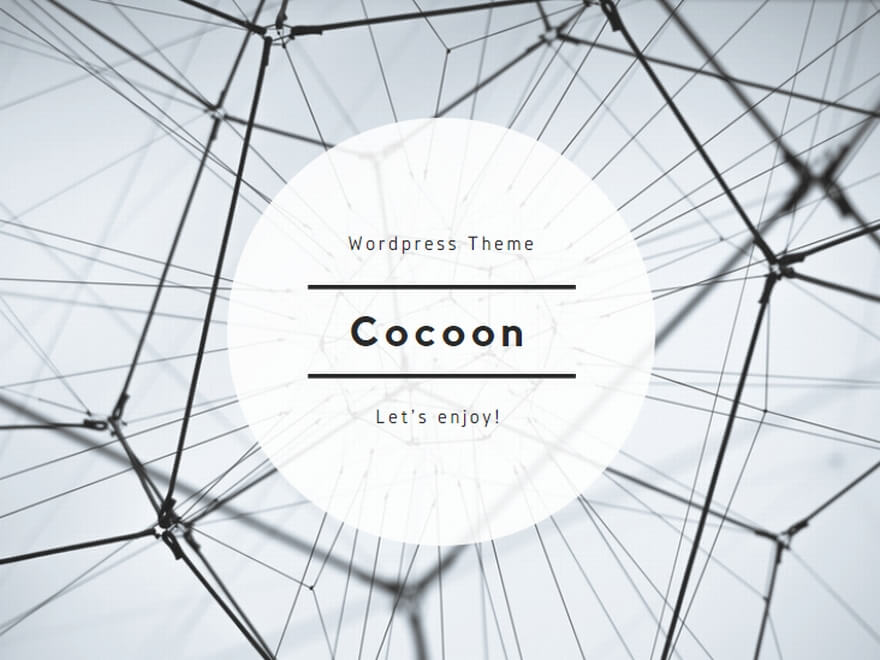
コメント